Windows11の検索
Windows11を起動すると、[Windows]アイコンの横には、[検索]ボタンが表示されています。この[検索]ボタンは4種類のデザインから自由に選べるのですが、選択した[検索]ボタンにより、クリックしたときの動作が異なります。
検索ボタンの表示方法の変更
- タスクバーの上で右クリックします。
- [タスクバーの設定]をクリックします。
- タスクバーの設定画面が表示されます。
- [検索]欄のセレクトボックスから任意の表示方法を選択します。
非表示:タスクバーの[検索]を非表示にできます。
検索アイコンのみ:[検索]アイコンを表示できます。
検索アイコンとラベル:[検索とラベル]アイコンを表示できます。
検索ボックス:キーワードを入力できる[検索ボックス]を表示できます。
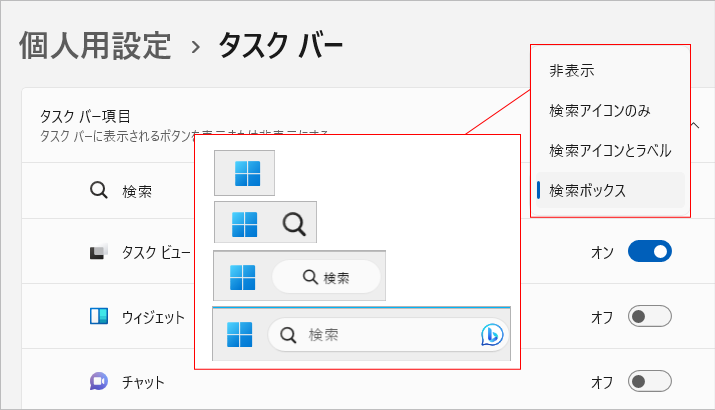
パソコントラブル解決力を身に付ける!
ITサポーター養成学校 Webスクールでは、ITサポーター養成学校Webスクールでは、ご自宅のパソコンからインターネットを利用し、"プロのITサポーターになるためのさまざまな知識と操作方法"を習得できます。学習内容はITサポーター資格認定試験にも対応しているため、ITサポーターの試験対策にも活かせます。